Jak zostawiać komentarze głosowe w Dokumentach Google za pomocą Mote?
Dźwięk to świetny sposób na przekazywanie opinii. Szybkość, wydajność i możliwość połączenia się z głosem mówcy sprawiają, że wiele zespołów korzysta z notatek audio podczas przekazywania opinii.
Dokumenty Google zapewniają użytkownikom możliwość oferowania opinii za pomocą komentarzy tekstowych, ale dla wielu pozostaje nieznane, że platforma ta obsługuje również komentarze dźwiękowe. Korzystając z rozszerzenia Mote, można skutecznie nagrywać i wstawiać uwagi słowne bezpośrednio do dokumentów w aplikacji. Zaintrygowany? Pozwól, że przeprowadzimy Cię przez proces pozostawiania komentarzy głosowych w Dokumentach Google przy użyciu rozszerzenia Mote.
Co to jest Mote i jak go zainstalować?
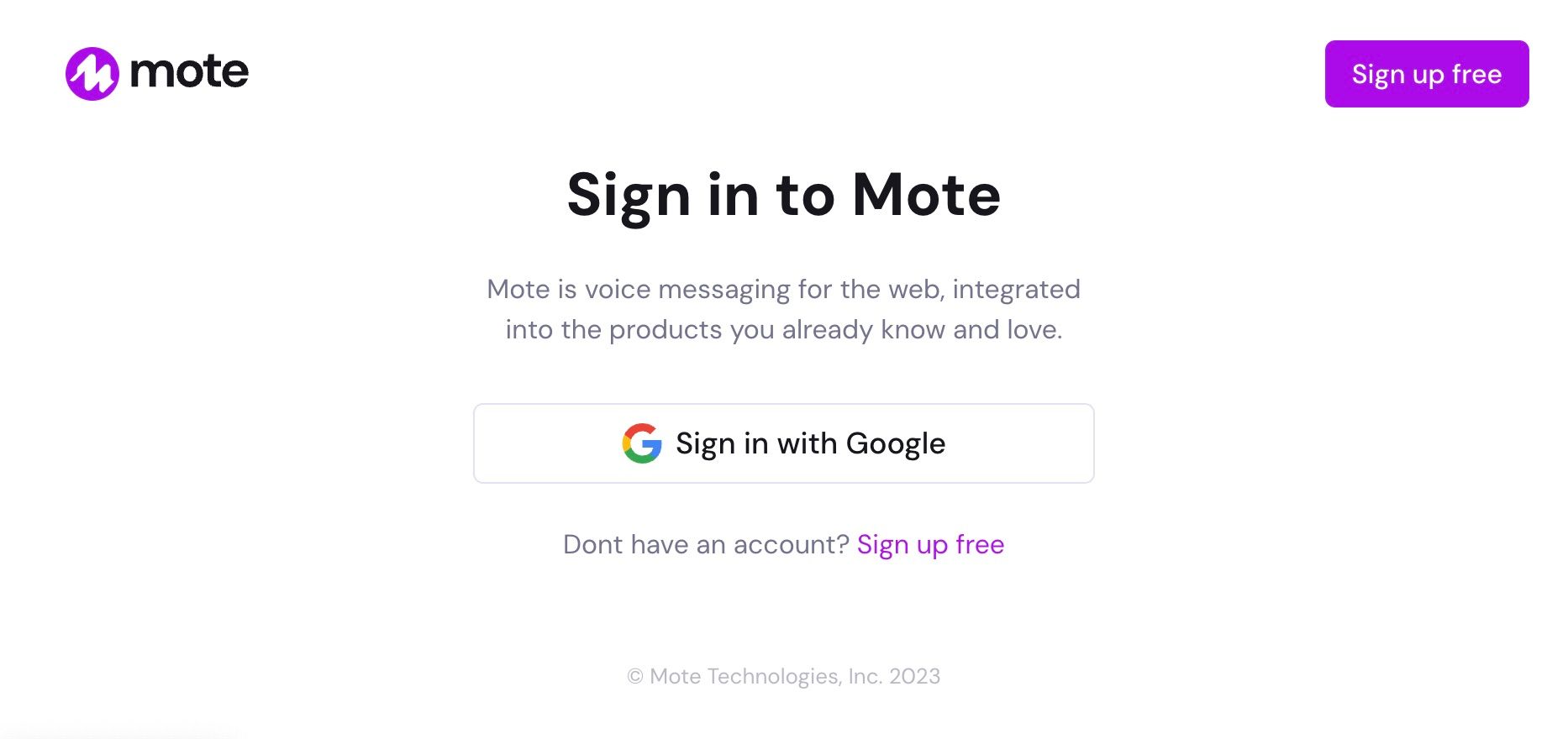
Mote to innowacyjne narzędzie dostępne zarówno jako rozszerzenie Google Chrome, jak i aplikacja na Androida, które umożliwia użytkownikom przekazywanie dźwiękowych informacji zwrotnych na temat różnych form treści cyfrowych, takich jak dokumenty, e-maile i inne. Jego płynna integracja z aplikacjami Google, w szczególności z Dokumentami Google, pozwala użytkownikom wygodnie dodawać komentarze słowne do swoich dokumentów za pomocą tego kompleksowego rozwiązania.
Mote oferuje zarówno wariant bezpłatny, jak i premium, przy czym ten drugi zapewnia dodatkowe funkcje, takie jak wydłużony czas nagrywania do pięciu minut i nieograniczone notatki głosowe w zamian za roczną opłatę abonamentową w wysokości 59 USD. Ulepszony plan Unlimited umożliwia użytkownikom dostęp do tych rozszerzonych możliwości poprzez coroczną subskrypcję usług.
Aby uzyskać dodatek Mote do przeglądarki internetowej Google Chrome, wykonaj następujące czynności: Po pierwsze, uruchom preferowaną aplikację do przeglądania Internetu i przejdź do https://mote.com . Następnie kliknij opcję “Wypróbuj Mote za darmo” znajdującą się w widocznym miejscu na stronie. Po wybraniu tej opcji należy wprowadzić dane logowania powiązane z kontem Gmail.
Po zalogowaniu się przejdź do przycisku “Dodaj do Chrome” znajdującego się w górnej części strony. Kliknięcie tego przycisku spowoduje przekierowanie do sklepu Google Chrome Web Store, w którym można znaleźć żądane rozszerzenie. Po przejściu do sklepu internetowego należy wybrać opcję “Dodaj do Chrome” znajdującą się obok wyświetlacza. Czynność ta spowoduje natychmiastowe wygenerowanie okna “Dodaj rozszerzenie”, które należy odpowiednio kliknąć. Po krótkiej chwili rozszerzenie stanie się widoczne w prawym górnym rogu paska narzędzi przeglądarki.
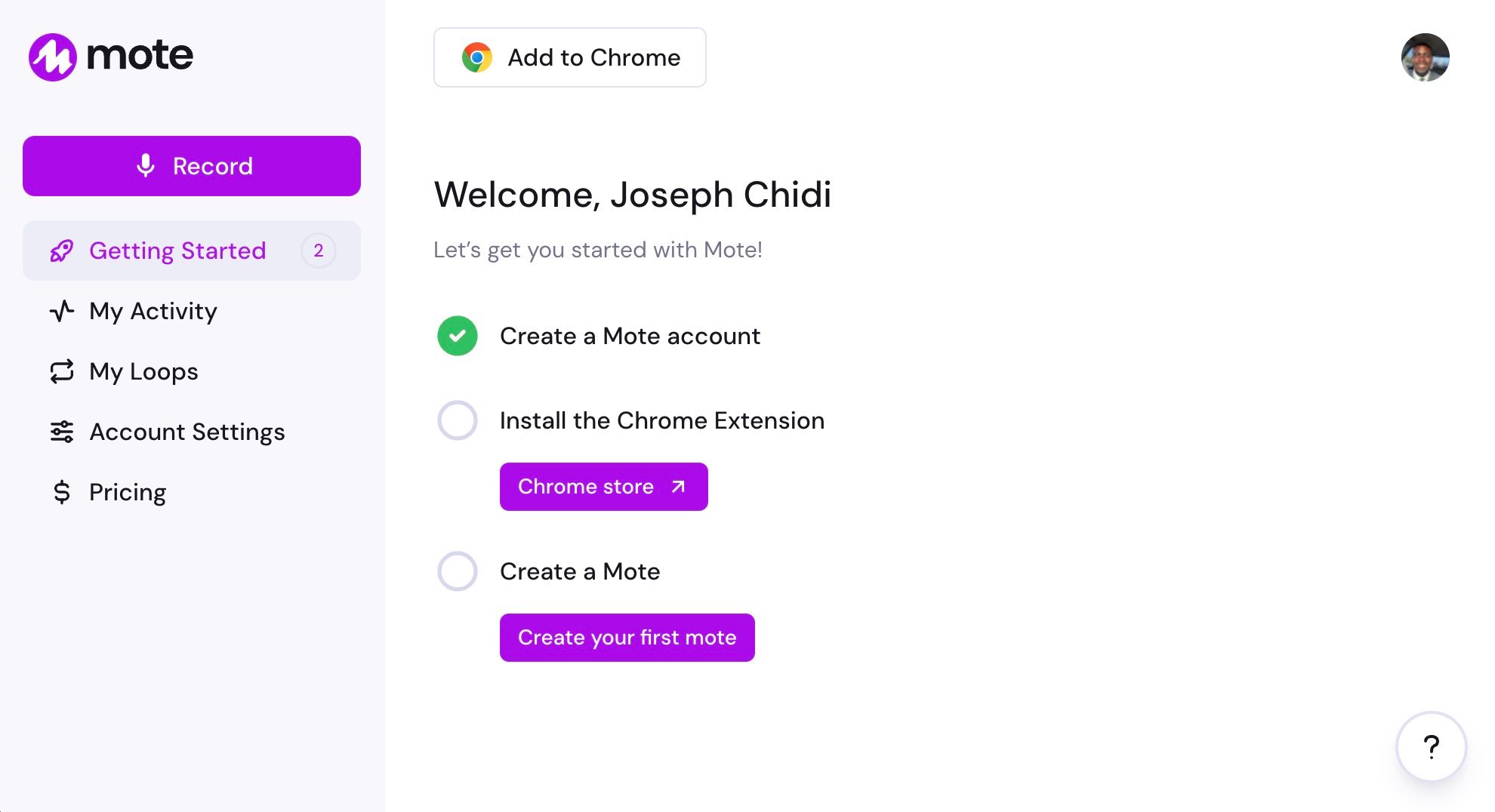
Jak pozostawiać komentarze głosowe w Dokumentach Google za pomocą Mote
Aby wykorzystać Mote do pozostawiania komentarzy głosowych w dokumencie Dokumentów Google, należy najpierw uzyskać dostęp do konkretnego pliku Dokumentów Google, który nas interesuje. Po otwarciu należy wybrać konkretną część, która wymaga uwagi, podświetlając ją, a następnie kliknąć prawym przyciskiem myszy, a następnie kliknąć “Komentarz” z menu kontekstowego.
Kliknij ikonę “Mote” znajdującą się w polu komentarza wyświetlanym po prawej stronie ekranu, aby rozpocząć nagrywanie. Po zakończeniu uprzejmie prosimy o zapisanie komentarza i wykonanie uruchomienia testowego w celu zapewnienia jakości.
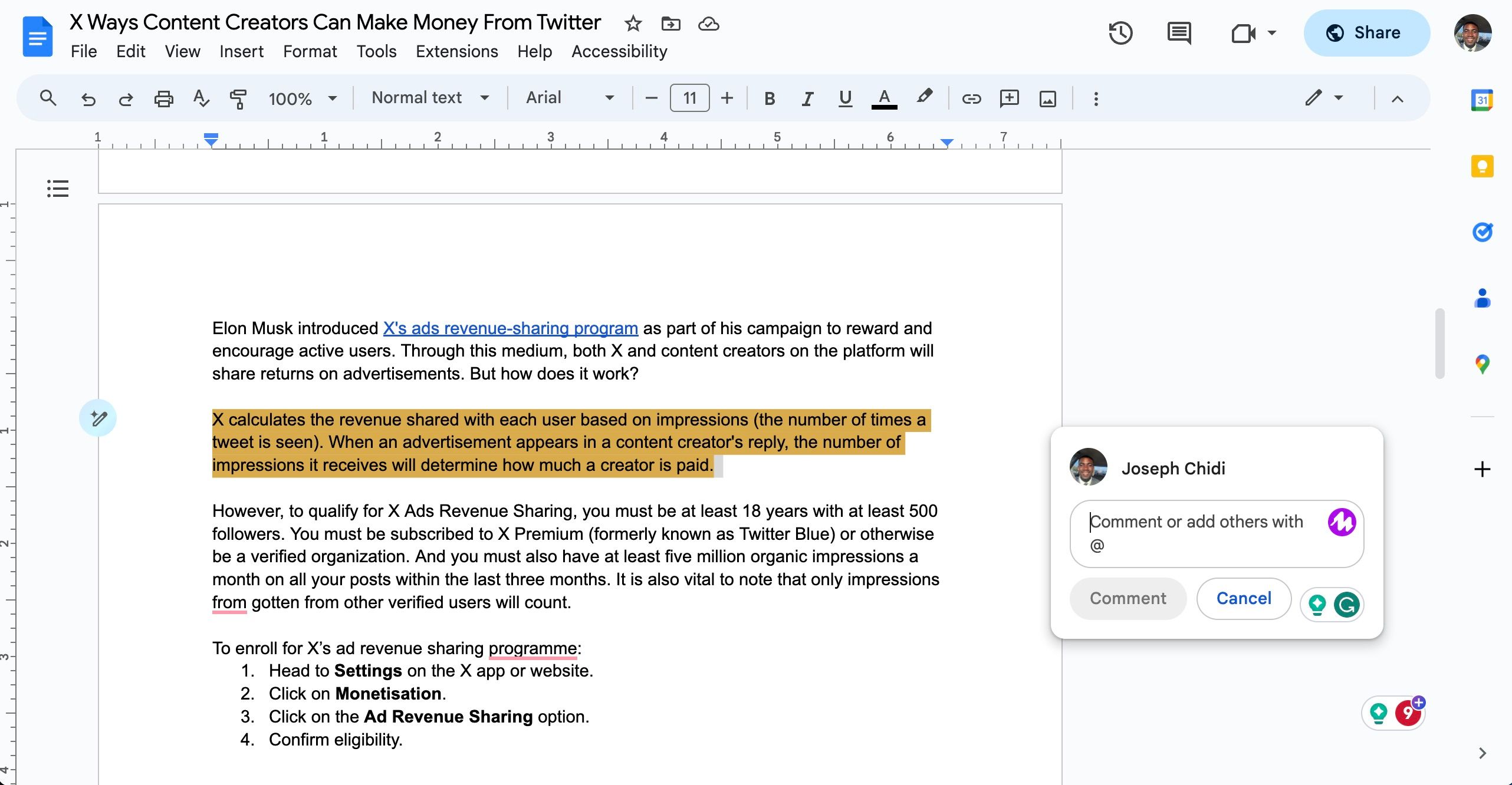
Przekazuj ton i emocje bardziej efektywnie dzięki głosowej informacji zwrotnej
Mote rewolucjonizuje sposób, w jaki wyrażamy ton i emocje poprzez komunikację słuchową, co czyni go wyjątkowym zasobem dla osób zaangażowanych w nauczanie, mentoring lub jakiekolwiek przedsięwzięcie, które wymaga tej funkcjonalności. Korzystając z Mote, użytkownicy są w stanie rozmawiać z większą wydajnością, zmniejszając potrzebę pisania, jednocześnie zwiększając interakcję werbalną.